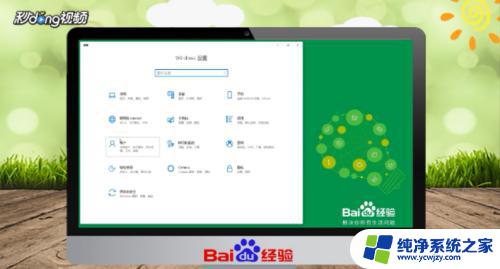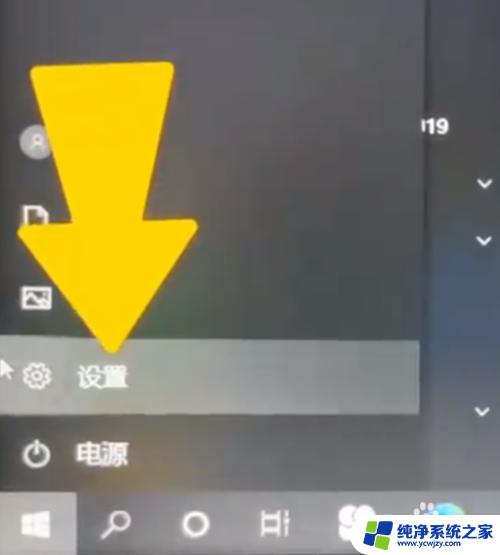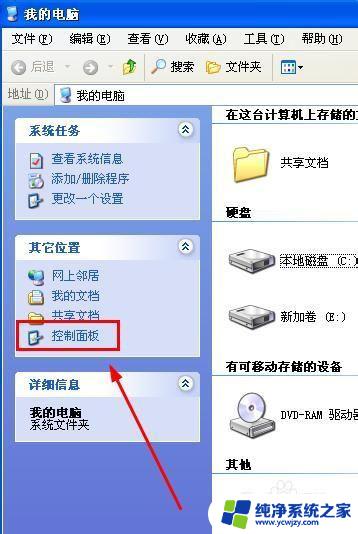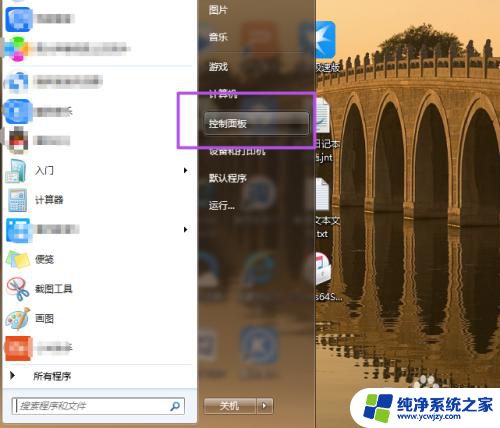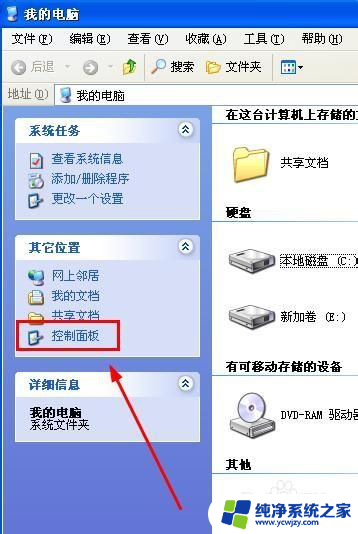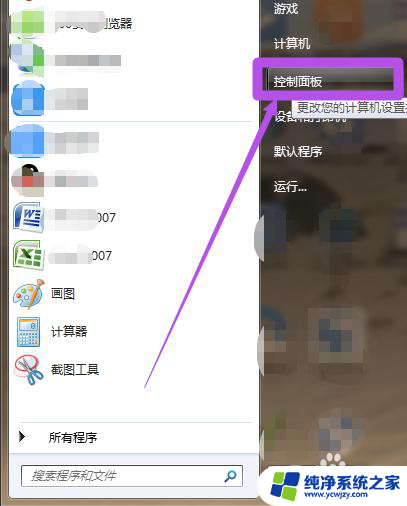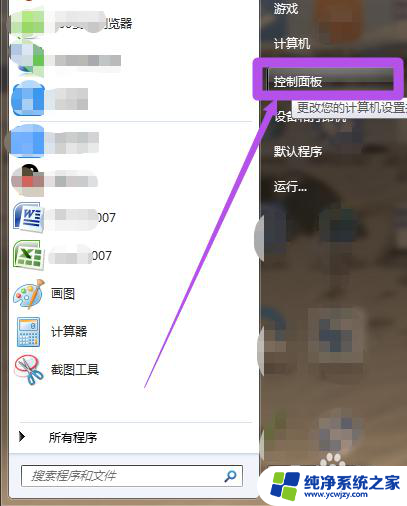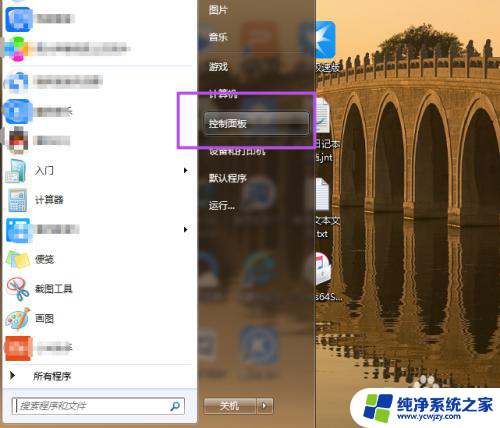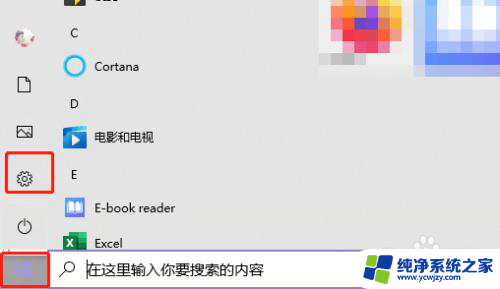电脑屏保密码修改在哪里设置 电脑屏保密码设置方法
更新时间:2023-07-14 12:08:02作者:jiang
电脑屏保密码修改在哪里设置,电脑屏保密码是保护个人隐私和保密信息的重要手段之一,在如今信息时代,我们使用电脑处理各类敏感数据,因此设置一个强密码是至关重要的。然而很多人对于电脑屏保密码的设置方法并不了解,不知道该在哪里进行设置。事实上电脑屏保密码的修改是十分简单的,只需要按照一定的步骤操作即可。本文将为大家介绍电脑屏保密码的设置方法,帮助大家保护个人信息的安全。
步骤如下:
1.点击开始选择控制面板
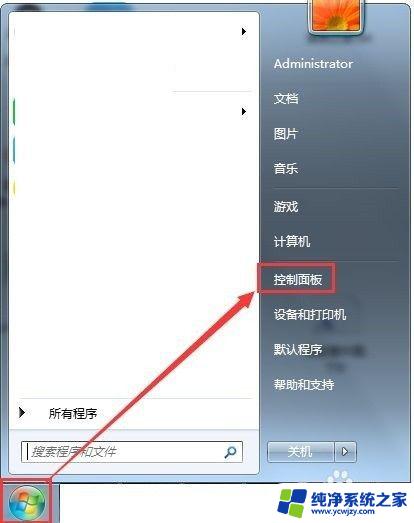
2.点击外观和个性化
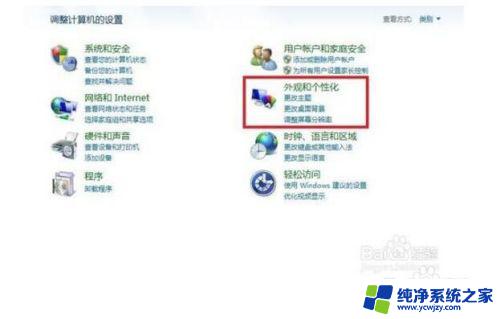
3.然后点击更改屏幕保护程序
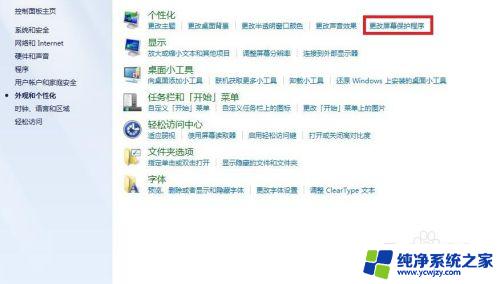
4.然后在屏幕保护程序中选择程序或照片,然后点击设置和应用。
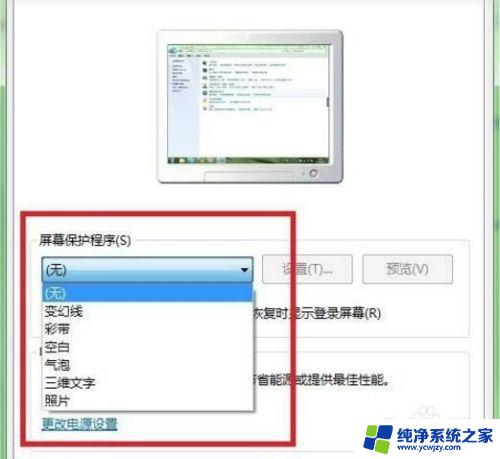
5.勾选在恢复时显示登陆屏幕,然后点击确定。
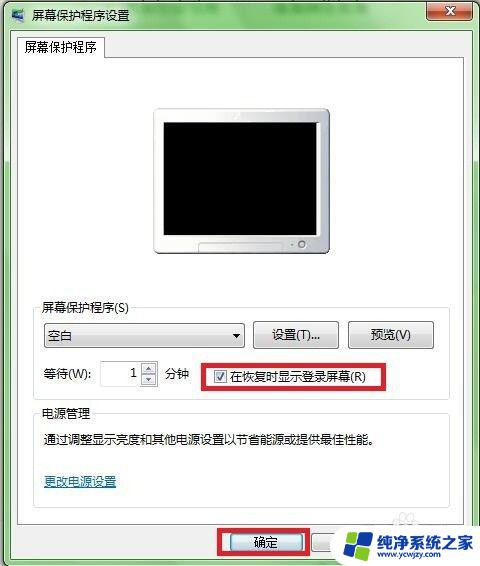
6.然后在桌面右击计算机选择管理
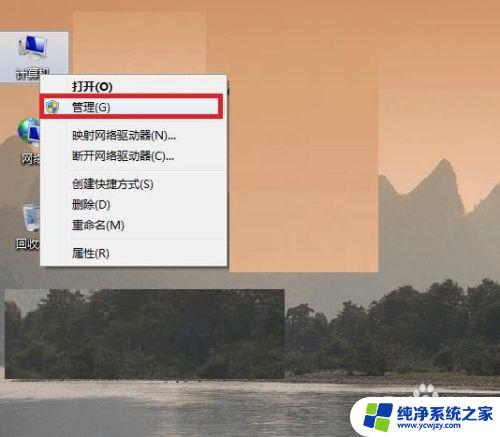
7.在本地用户和组中点击用户
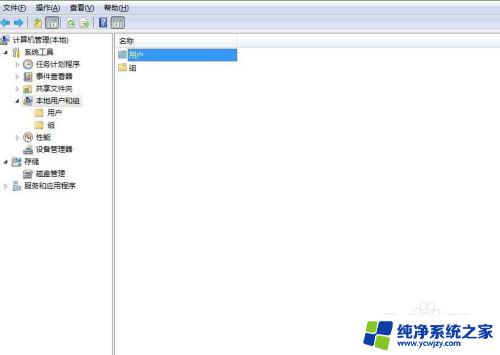
8.右击账户名选择设置密码
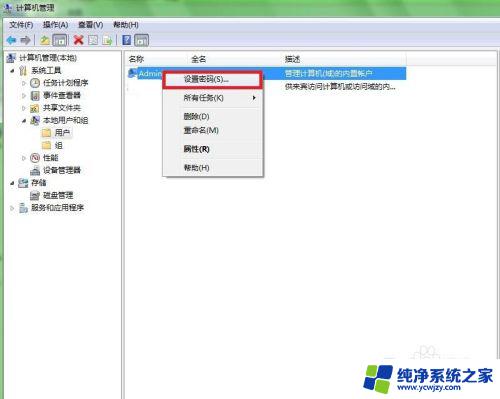
9.然后输入密码最后点击确定,设置电脑屏保密码成功。
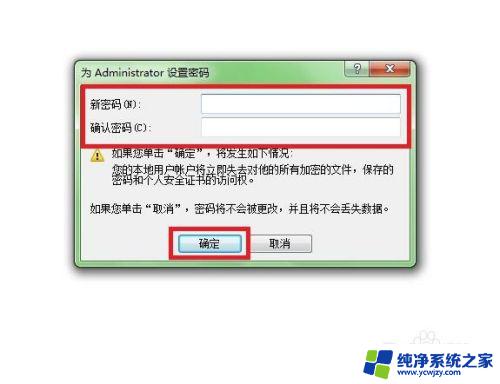
以上就是电脑屏保密码修改在哪里设置的全部内容,如果您还有不清楚的地方,请参考小编的步骤进行操作,希望这对您有所帮助。